In Google Chrome hinterlegte Favoriten und Passwörter lassen sich problemlos in andere Browser überführen. Für Lesezeichen ist nicht zwingend ein zusätzlicher Browser erforderlich; diese können als HTML-Datei gesichert werden. Chrome ist, wie die meisten Browser, sehr anpassungsfähig, wenn es um die Verwaltung von Lesezeichen geht. Weniger flexibel zeigt sich Chrome bei Downloads. Werden Daten zwischen zwei Chrome-Installationen synchronisiert, wird die Download-Historie nicht übertragen. Jedoch lassen sich Download-Verknüpfungen mit einem kleinen Code-Schnipsel aus Chrome extrahieren und in einer HTML-Datei festhalten. Dieser Code stammt von Superuser Eduard Florinescu.
Herunterladen-Links aus Chrome exportieren
Öffnen Sie die Download-Übersicht und drücken Sie die Tastenkombination Strg+Umschalt+J. Dadurch wird die Webkonsole angezeigt.
Kopieren Sie folgenden Code in die Konsole und bestätigen Sie mit Enter:
ditems = document.querySelector("downloads-manager").shadowRoot.querySelector("iron-list").querySelectorAll("downloads-item");
var div = document.createElement('div');
[].forEach.call(ditems, function (el) {
var br = document.createElement('br');
var hr = document.createElement('hr');
div.appendChild(el.shadowRoot.querySelector("#url"));
div.appendChild(br);
div.appendChild(hr);
});
document.body.innerHTML=""
document.body.appendChild(div);
document.head.style.innerHTML="";
Die Download-Seite wird nun umgestaltet. Das von Chrome verwendete Design wird vollständig entfernt, sodass nur noch die Verknüpfungen zu den heruntergeladenen Dateien übrig bleiben. Speichern Sie die Seite über die Tastenkombination Strg+S als HTML-Datei ab.
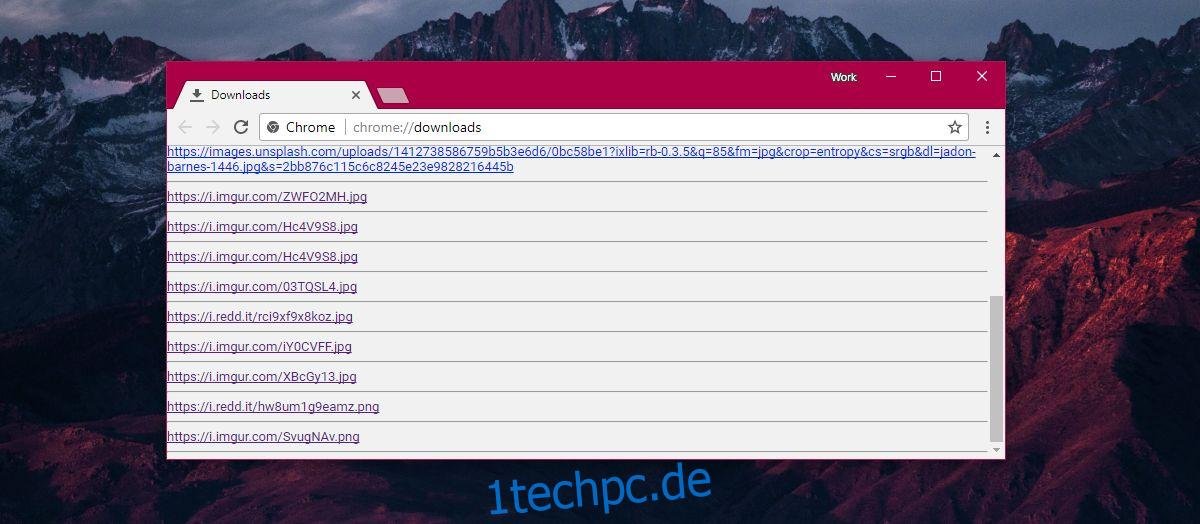
Die HTML-Datei kann mit jedem Browser geöffnet werden, um auf die Download-Links zuzugreifen. Beachten Sie, dass es sich hierbei nicht um Links zu Webseiten handelt. Mit einem Klick auf eine der Verknüpfungen wird entweder direkt eine Datei geladen oder der Downloadvorgang gestartet. Um eine Webseite zu speichern, sind Lesezeichen weiterhin das Mittel der Wahl.
Wird ein Download in der Download-Übersicht gelöscht, wird er nicht mit exportiert. Eine Datei, die vom ursprünglichen Speicherort verschoben wurde, zählt nicht als gelöscht. Ein Eintrag in der Download-Übersicht wird erst gelöscht, wenn die zugehörige Schaltfläche „Schließen“ angeklickt wird.
Im Browser Firefox funktioniert dieser Vorgang nicht. Möglicherweise existiert ein Add-on, das den Export von Download-Links ermöglicht, dies ist jedoch die einzige Option um im Firefox Download-Links zu exportieren. Die Download-Seite in Firefox verfügt nicht über eine Webkonsole wie die von Chrome, so dass kein Code eingefügt werden kann.
Es ist bemerkenswert, dass Chrome und Firefox, die beiden führenden Webbrowser, zwar eine Synchronisationsfunktion anbieten, mit der Daten zwischen Desktop- und Mobilgeräten abgeglichen werden, diese Synchronisation jedoch keine Download-Links umfasst. Download-Links sind oft von Bedeutung. Sollte eine Webseite nicht mehr auffindbar sein, von der eine bestimmte Datei heruntergeladen wurde, kann die Download-Verknüpfung möglicherweise trotzdem funktionieren. Die Download-Übersicht ist in der Regel weniger überladen als der Browserverlauf, was das Auffinden verloren gegangener Dateiverknüpfungen erleichtert.